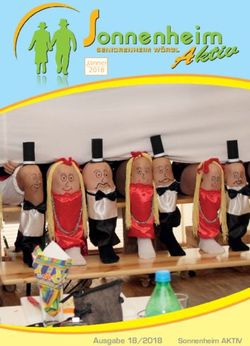DOKUMENTATION UPDATE CGM Z1-Version 2.71 - Juni 2020 - Modernste Praxissoftware aus dem ...
←
→
Transkription von Seiteninhalten
Wenn Ihr Browser die Seite nicht korrekt rendert, bitte, lesen Sie den Inhalt der Seite unten
Sehr geehrte CGM Z1-Anwenderin, sehr geehrter CGM Z1-Anwender, heute erhalten Sie das Z1-Update 2.71, welches aus einer DVD besteht. Was gibt´s Neues? Gesetzliche Änderungen - Die Z1-Version 2.71 enthält keine neuen Abrechnungsmodule für die KCH- und KFO-Quartalsabrech- nung. Die für die Quartalsabrechnungen 2.2020 relevanten Prüfmodule wurden Ihnen bereits mit der Z1-Version 2.70 zur Verfügung gestellt. Jedoch erhalten Sie mit diesem Update neue DTA-Module für die Monatsabrechnungen (KBR Version 4.0, PAR Version 2.9 und ZE Version 5.3). - Im Hinblick auf die aktuelle COVID-19-Pandemie stellen wir Ihnen das vom IDZ (Institut der Deutschen Zahnärzte) vorgegebene Anamnese SARS-CoV-2 Formular zur Verfügung. Mehr… Patientenstamm / Z1 Anamnesebogen PRO - Die Auswahl des Praxisinhabers vor dem Druck einer Einwilligungserklärung wurde ermöglicht – der gewünschte Praxisinhaber kann über einen Suchdialog ausgewählt werden. - Im Z1 Anamnesebogen PRO wurde eine neue Versicherungsart „Privat kieferorthopädisch zusatzversichert“ geschaffen. Ferner können jetzt auch bestimmte Fragen als Pflichtfelder markiert werden. Diese Fragen müssen also in jedem Fall beantwortet werden, andernfalls kann der Bogen nicht gespeichert werden. Mehr… Warteliste - In der Z1-Warteliste können jetzt auch nur die Termine eines Behandlers bzw. Raumes aus dem CGM PRAXISTIMER / CGM TIME angezeigt werden. Mehr… Behandlungserfassung - Auf vielfachen Wunsch können künftig auch bereits vergangene Patienten-Termine aus dem CGM PRAXISTIMER/CGM TIME in der Behandlungserfassung im Reiter „Termin“ angezeigt werden. Mehr… KZV-Paketeinträge für KBR- und PAR-Monatsabrechnungen und ZE- und KFO-Kassenanteile - Für die erstellten Monatsabrechnungen KBR und PAR sowie für die jeweiligen Kassenanteile aus ZE- und KFO-Abrechnungen wird fortan – wie bereits bei der KCH- und ADT-Abrechnung realisiert – ein sog. KZV-Paketeintrag über die Forderung an die KZV im Rechnungs- und Mahnwesen erzeugt. Das Paket kann im Anschluss – bei Zahlung des KZV-Anteils – entsprechend ausgebucht (als bezahlt ausgetragen) werden. Die KZV-Pakete werden auch in der Z1-Rechnungsstatistik ermittelt, sofern von Ihnen die Ermittlung der Pakete aktiviert wurde. Mehr… Statistiken - Für die Statistiken „Laborumsatz“, „100-Fall-Statistik“, „HVM“, „Technikerstatistik“ und das „Rönt- genkontrollbuch“ wurde nun auch der Export der Auswertung in eine Excel-Datei realisiert. Mehr… Stammdaten: Labor – Materialien - Auf Wunsch können jetzt alle Materialien oder die einer zuvor ausgewählten Untergruppe in eine Datei exportiert werden. Ebenso ist der Import von Materialien nach Z1 möglich. Mehr… E-Mail-Versand über MS-Word - Der Versand von E-Mails über MS-Word kann nun auch aus den Modulen „Patientenstatistik“, „Überweiserstatistik“ (dort bei 3 Filterkriterien), „Leistungssuche“, „Expertenanalyse“, „Planver- waltung“ und „Leistungsrecall“ erfolgen. Mehr… CGM Z1-Version 2.71
Um wichtige Informationen, Kundenwünsche und Programmneuheiten oder -änderungen für Sie leichter erkennbar zu machen, sind die jeweiligen Überschriften in bestimmten Farben gekenn- zeichnet. Eine Legende finden Sie weiter unten. Bevor Sie mit der Installation des Updates beginnen, informieren Sie sich und das gesamte Praxisteam über dessen genaue Inhalte. Legende Gesetzliche Änderungen (blauer Farbbalken) Neuerungen im Programm (grüner Farbbalken) Wichtige Information (roter Farbbalken) CGM Z1-Version 2.71
Inhaltsverzeichnis Seite
1. Allgemeine gesetzliche und sonstige Änderungen 1
1.1 KCH- und KFO-Quartalsabrechnungen für das 2. Quartal 2020 1
1.2 Neues DTA-Modul für die KBR-Monatsabrechnung 1
1.3 Neues DTA-Modul für die ZE-Monatsabrechnung 1
1.4 Neues DTA-Modul für die PAR-Monatsabrechnung 1
1.5 MKG: Neue Prüfmodule für die ADT-Quartalsabrechnung 2/2020 + 3/2020 2
1.6 Verlängerte Gültigkeit von Heil- und Kostenplänen 2
1.7 Aktuelle Informationen zur MDR: EU-MEDIZINPRODUKTE-
VERORDNUNG (MDR) VERSCHOBEN - ENDE DER ÜBERGANGSFRIST
IM MAI 2021 2
1.8 Aktualisierte Verfahrensdokumentation 2
1.9 Anamnese SARS-CoV-2 Formular 3
2. Patientenstamm 7
2.1 Auswahl des Praxisinhabers vor dem Druck einer Einwilligungserklärung 7
2.2 Aktualisierte Einwilligungserklärungen Rechenzentren 9
2.3 Z1 Anamnesebogen PRO und Z1-Anamnese App (1.1.6) 10
2.3.1 Neue Versicherungsart 10
2.3.2 Patientendaten und alternativer Rechnungsempfänger 10
2.3.3 Pflichtfelder im Z1 Anamnesebogen PRO 11
CGM Z1-Version 2.712.4 Anzeige des Alters bei Kindern unter einem Jahr 13
2.5 Anzeige der letzten PSI in der Patienten-Information 13
3. Warteliste 14
3.1 Anzeige der Termine aus dem CGM PRAXISTIMER / CGM TIME 14
4. Behandlungserfassung 15
4.1 Anzeige vergangener Patiententermine aus dem CGM PRAXISTIMER/
CGM TIME 15
5. Pläne 15
5.1 Ausgabe der Summenzeile in Fettschrift beim Druck des Füllungs-
therapieplans (§28) 15
5.2 KFO-Einwilligungserklärung 15
6. Rechnungs- und Mahnwesen 17
6.1 KZV-Paketeinträge für KBR- und PAR-Monatsabrechnungen und ZE-
und KFO- Kassenanteile 17
6.2 Zahlungsjournal - Zahlung/Teilzahlung einer Rechnung eintragen 20
7. Finanzbuchhaltung – Buchungsvorschlag 21
7.1 Buchungsvorschlag für Kfo-Eigenanteils- und KFO-Privatrechnungen 21
8. Statistik 21
8.1 Export der aufbereiteten Daten in eine Excel-Datei 21
8.2 Leistungsstatistik 22
8.3 100-Fall-Statistik 22
CGM Z1-Version 2.718.4 Neue Option im Tagesprotokoll 22
8.5 Statistik Export WifOR 23
9. Stammdaten 25
9.1 Stammdaten - Praxis - Personal 25
9.2 Stammdaten - Labor - Materialien 26
10. Versand von E-Mails über MS-Word 27
11. Formulare 28
11.1 Behandlerabfrage im Rezept und in der AU 28
11.2 Kassenrezept, DIN A6 28
11.3 Änderung Muster 4 - Krankenbeförderung ab dem 01.07.2020 28
11.4 MKG: Änderung Muster 4 – Krankenbeförderung 29
11.5 MKG: Neues ärztliches Formular PTV 11 30
11.6 MKG: Ausdruck eines Blankoformulars mit Bewegungsdaten 31
12. CGM eServices – neuer CGM LIFE Client 32
13. Telematikinfrastruktur (TI) 32
13.1 Geändertes Design vom Z1-Konnektorstatus in der Task-Leiste 32
14. NEU: Aufruf und Integration von „WinLocal“ in CGM Z1 32
15. CGM DATASAFE - Cloudbasierende Datensicherung 37
16. Wichtige Hinweise zum zukünftigen Procedere
zur Laborpreiswartung 37
CGM Z1-Version 2.71Synchronizing Healthcare 1. Allgemeine gesetzliche und sonstige Änderungen 1.1 KCH- und KFO-Quartalsabrechnungen für das 2. Quartal 2020 Von der KZBV wurden uns keine aktualisierten DTA-Module für das 2. Quartal 2020 zur Verfügung gestellt. Mit der Z1-Version 2.70 haben wir Ihnen bereits die DTA-Abrechnungsmodule für die KCH- (in der Version 4.5) und KFO-Quartalsabrechnung (in der Version 4.7) bereitgestellt. Daher können Sie Ihre KCH- und KFO-Quartalsabrechnungen mit der bereits installierten Z1-Version 2.70 durchführen. 1.2 Neues DTA-Modul für die KBR-Monatsabrechnung Für den KBR-DTA wurde ein neues Modul in der Version 4.0 von der KZBV zur Verfügung gestellt, welches ab dem 01.07.2020 zu verwenden ist. Für den KZV-Bereich Niedersachsen wurden Anpassungen im Modul im Rahmen der Abrechnung der Leistungen HR1 - HR4 vorgenommen. 1.3 Neues DTA-Modul für die ZE-Monatsabrechnung Für den ZE-DTA wurde ein neues Modul in der Version 5.3 von der KZBV zur Verfügung gestellt, welches ab dem 01.07.2020 zu verwenden ist. Die KZV Westfalen-Lippe und die Primärkassen haben eine Vereinbarung getroffen, dass bei Erweite- rungen und Wiederherstellungen von Zahnersatz keine Genehmigung mehr erforderlich ist. Diese Vereinbarung gilt bereits seit dem 01.01.2020. Bedingt durch die verspätete Information entfällt die Prüfung zum Genehmigungsprocedere erst mit dieser Version. 1.4 Neues DTA-Modul für die PAR-Monatsabrechnung Für den PAR-DTA wurde ein neues Modul in der Version 2.9 von der KZBV zur Verfügung gestellt, welches ab dem 01.07.2020 zu verwenden ist. Für alle drei Monatsabrechnungen wurden Anpassungen in den Dokumentationen, die sich aufgrund der neuen eGK-Vereinbarung (https://www.kzbv.de/bundesmantelver-trag.1223.de.html) ergeben, vorgenommen. Für alle Abrechnungsbereiche wurde ein aktualisiertes Sendemodul in der Version 1.6a – gültig ab 01.07.2020 – von der KZBV zur Verfügung gestellt. CGM Z1-Version 2.71 Seite 1 von 39
1.5 MKG: Neue Prüfmodule für die ADT-Quartalsabrechnung 2/2020 + 3/2020
Für die ADT-Quartalsabrechnung in Q2/2020 wurde ein neues Prüfmodul in der Version 4.1.15 /
2020.2.7 von der KBV zur Verfügung gestellt.
Ebenfalls für die ADT-Quartalsabrechnung in Q3/2020 wurde ein neues Prüfmodul in der Version
4.2.2 / 2020.3.1 von der KBV zur Verfügung gestellt.
1.6 Verlängerte Gültigkeit von Heil- und Kostenplänen
Von der KZBV erhielten wir zu bereits genehmigten Heil- und Kostenplänen die folgende Information:
Da angesichts der Corona-Pandemie COVID-19 genehmigte Versorgungen teilweise nicht innerhalb
der bundesmantelvertraglich vorgesehenen 6-Monats-Frist eingegliedert werden können, haben sich
GKV-Spitzenverband und KZBV darauf verständigt, dass Heil- und Kostenpläne, die im Zeitraum vom
30.09.2019 bis zum 31.03.2020 genehmigt wurden, ihre Gültigkeit bis einschließlich zum 30.09.2020
behalten. Für Versorgungen, die nicht bis zum 30.09.2020 durchgeführt werden können, ist ein neuer
Heil- und Kostenplan zu erstellen.
Eine diesbezügliche Anpassung des ZE-Abrechnungsmoduls ist nicht erforderlich, da die Abrechnung
eines „alten“ Heil- und Kostenplans mittels Angabe einer Begründung immer möglich ist.
1.7 Aktuelle Informationen zur MDR: EU-MEDIZINPRODUKTEVERORDNUNG (MDR)
VERSCHOBEN - ENDE DER ÜBERGANGSFRIST IM MAI 2021
Das EU-Parlament hat beschlossen, den Geltungsbeginn der Medizinprodukteverordnung (Medical
Device Regulation, MDR) um ein Jahr auf Ende Mai 2021 zu verschieben. Hintergrund ist die Corona-
virus-Pandemie und die damit verbundenen Herausforderungen der Mitgliedstaaten, Gesundheits-
einrichtungen und der Wirtschaft bei der Beschaffung von Medizinprodukten. Bereits im März hatte
die EU-Kommission sich dafür ausgesprochen, die MDR zu verschieben.
Ursprünglich war geplant, dass die Übergangsphase bereits im Mai 2020 endet.
1.8 Aktualisierte Verfahrensdokumentation
Mit der letzten Z1-Version haben wir Ihnen u.a. begleitende Informationen für die Erstellung einer
praxiseigenen Verfahrensdokumentation unter Einsatz der Praxissoftware Z1 zur Verfügung gestellt.
Diese Dokumentation soll Sie bei der Beschreibung der praxisinternen Prozesse oder auch bei Fragen
- z.B. im Falle einer Betriebsprüfung - unterstützen.
Die Verfahrensdokumentation wurde mit diesem Update aktualisiert. Der Aufruf des Dokuments
erfolgt über die Z1-Infoseiten. Dort finden Sie diese unter dem Bereich Software im integrierten Z1-
Handbuch.
CGM Z1-Version 2.71 Seite 2 von 391.9 Anamnese SARS-CoV-2 Formular Auch in Zeiten der COVID-19-Pandemie möchten wir Sie bestmöglich unterstützen und stellen Ihnen mit diesem Update das vom IDZ (Institut der Deutschen Zahnärzte) vorgegebene Dokumentationsformular Screening - und spezielle Anamnese zum direkten Aufruf in Z1 zur Verfügung. Hierüber können Sie die erforderliche Dokumentation zum SARS-CoV-2 Screening gleich aus der Praxisverwaltungssoftware heraus vornehmen. Das Formular selbst wurde in Anlehnung an das "IDZ-Formular" erstellt und ist unterteilt in 1. Patientenangaben und Screening, 2. Spezielle Anamnese und 3. nachgelagerte Standard- vorgehensweise. Unter www.idz.institute (https://www.idz.institute/publikationen/sonstiges/system-von- standardvorgehensweisen-fuer-zahnarztpraxen-waehrend-der-coronavirus-pandemie.html) oder auf der Homepage der KZBV (https://www.kzbv.de/coronavirus-handout-fuer- zahnarztpraxen.1384.de.html) können Sie sich die aktuellen Information zum SARS-CoV-2 System und zu den Standardvorgehensweisen für Zahnarztpraxen während der Coronavirus-Pandemie herunterladen. Hier finden Sie auch die genauen Vorgehensweisen zum Ausfüllen des Formulars. CGM Z1-Version 2.71 Seite 3 von 39
Aufruf und Ausfüllhinweise - Formular Anamnese SARS-CoV-2 Der Aufruf des Formulars kann entweder direkt über das Icon in den Patientenstammdaten (für bereits in Z1 aufgenommene Patienten) oder mit rechter Maustaste auf den Blitz , sowie über die Statuszeilenfunktionen (F10) (auch für ggf. noch nicht in Z1 aufgenommene Patienten) vorgenom- men werden. Mit Aufruf des SARS- CoV-2 Anamnesebogens wird das Feld „Datum“ bereits mit dem aktuellen Ta- gesdatum gefüllt. Die Zeilen der PATIENT/-IN Daten sind ebenfalls bereits eingetragen, sofern der Aufruf des Formulars über das Icon aus den Patientenstammdaten erfolgt. Bei Aufruf des Formulars über den Blitz oder die Statuszeilenfunktion, können die Daten über das Icon (Strg+P) aus dem Patientenstamm übernommen werden. Bei Neupatienten (also ggf. noch nicht in Z1 angelegte Patieten) müssen die Felder manuell von Ihnen ausgefüllt werden. Das Formular kann dann später (nach erfolgter Aufnahme des Patienten in Z1) zugeordnet werden. Der 1. Punkt „Patientenangaben und Screening“ sowie die 1. Spalte von Punkt 3 wird durch die festgelegte ZFA erfragt und ausgefüllt. Farblich ist dies durch die orangene Unterlegung zu erkennen. Punkt 2 „Spezielle Anamnese“ und die Abfrage „Soll die Behandlung jetzt stattfinden?“ werden durch den Zahnarzt ausgefüllt. Farblich ist dies durch die blaue Unterlegung zu erkennen. Mit Speichern oder Drucken des Fomulars werden die Daten in der Historie (Strg+H) abgelegt. Ist das Formular bereits einem Patienten zugewiesen, wird in der Spalte „Pat.-Nr.:“ die entsprechende Patientennummer angezeigt. Formulare, die noch keinem Patienten zugewiesen sind, werden in der Spalte „Pat-Nr.“ mit einem „-“ angezeigt. Die Spalte „Vollständig?“ zeigt den aktuellen Bearbeitungs-Status des Formulars an. Über (F4) können Sie ggf. irrtümlich angelegte oder nicht mehr benötigte Formulare löschen. CGM Z1-Version 2.71 Seite 4 von 39
Mit linkem Mausklick auf (F11) kann der Ausdruck des Formulars im DIN A4 - Querformat
erfolgen oder auch als PDF gespeichert und versendet werden. Sofern Sie mit dem CGM
PRAXISARCHIV oder der Z1-Dokumentenhistorie arbeiten, ist eine patientenbezogene Ablage erst
nach Aufnahme des Patienten in Z1 möglich!
Hinweis: Handelt es sich um einen Neupatienten und das Formular wurde bereits von Ihnen
(zunächst ohne Patientenzuordnung) ausgefüllt und gespeichert, kann die nachträgliche Zuordnung
des Formulars „Anamnesebogen SARS-CoV-2“ über die Historie vorgenommen werden.
Markieren Sie dazu das gewünschte Patienten-Formular und wählen die Funktion „Bearbeiten“
(F3) aus. Das gespeicherte Formular wird aufgerufen und kann nach Aufruf der Patientenauswahl
(Strg+P) und Auswahl des gewünschten Patienten zugewiesen werden.
Nach Auwahl des Patienten erfolgt noch einmal eine Abfrage, ob das Formular tatsächlich dem
ausgewählten Patienten zugeordnet werden soll. Bei der Auswahl „Ja“ wird die Zuordnung
vorgenommen. Bei „Nein“ gelangen Sie zurück in das Formular, um diese ggf. zu korrigieren.
CGM Z1-Version 2.71 Seite 5 von 39• Weitere SARS-Anamnese für einen Patienten erfassen
Mit Anwahl des Symbols in den Patientenstammdaten wird immer die zuletzt zum Patienten
gespeicherte SARS-Dokumentation am Bildschirm eingestellt. Auf Wunsch kann hier auch eine zweite
Anamnese erfasst werden. Über (F2) kann ein weiteres Anamnese-Formular aufgerufen werden.
• Anzeige Anmanesebögen in der SARS-CoV-2 Historie
Sofern der Aufruf des SARS-CoV-2 Anamnesebogens über den Patientenstamm erfolgt und dem
ausgewählten Patienten ist bereits ein Formular zugeordnet, werden in der Historie nur die
gespeicherten Formulare des aufgerufenen Patienten gezeigt. Wurde noch keine SARS-CoV-2
Dokumentation erfasst, werden in der Historie alle noch nicht zugeordneten Bögen zur Auswahl
angezeigt.
Wird der Aufruf des Formulars hingegen über den Blitz bzw. über die Statusleiste aufgerufen und
von dort aus die Historie aufgerufen, werden die gespeicherten Formulare aller Patienten angezeigt.
Status-Anzeige im Patientenstamm
Je nach Bearbeitungs-Status des Formulars „Anamnesebogen SARS-CoV-2“ wird das Icon im
Patientenstamm wie folgt dargestellt:
grau - noch kein Screening vorgenommen
orange - teilweise gefüllt
grün - vollständig ausgefüllt und lt. Angaben kein Verdachtsfall
rot - vollständig ausgefüllt und lt. Angaben evtl. Verdachtsfall
CGM Z1-Version 2.71 Seite 6 von 392. Patientenstamm 2.1 Auswahl des Praxisinhabers vor dem Druck einer Einwilligungserklärung In vielen größeren Praxen wird mit mehreren Praxisinhabern (Stempeln) gearbeitet. Für die Patienten müssen die Einwilligungserklärungen – sofern diese von mehreren Stempeln benötigt werden – für jeden Praxisinhaber gedruckt werden. Das ist mitunter mühsam, da man sich mit der entsprechen- den Praxis an das Z1-System neu anmelden muss. Daher haben wir für Sie einen Workflow für den Ausdruck der Einwilligungserklärung zur Verfügung gestellt. Dieser ermöglicht vor dem Druck einer Einwilligungserklärung die Auswahl des Praxis- inhabers. Sofern Sie dies wünschen, aktivieren Sie in den Einstellungen (F6) des Patientenstamms die Option „Einwilligungserklärungen für unterschiedliche Stempel drucken“ und speichern (F12) Sie die Konfiguration. Mit aktivierter Option wird jetzt mit Klick auf die Einwilligungen der Suchdialog der Praxisinhaber aufgerufen. Mit Auswahl der gewünschten Nr. gelangen Sie in die Patienten-Einwilligungen. Hier werden nur die Einwilligungen des Patienten und des ausgewählten Stempels dargestellt. CGM Z1-Version 2.71 Seite 7 von 39
Der Suchdialog des Praxisinhabers wird ebenfalls mit Druck der
Einwilligungserklärung für das Rechenzentrum (mit Klick auf das Mini-VDDS-Symbol Strg+L)
(Bitte beachten Sie, dass die Auswahl des Praxishinabers nicht erfolgt, wenn die Einwilligungserklä-
rung über das Druckersymbol (F11) im Patientenstamm gedruckt wird.)
Einwilligungserklärung zur Teilnahme am Recall
Einwilligungserklärung zur Darstellung eines Patientenfotos und
Einwilligungserklärung zur Teilnahme an der Bankeinzugsermächtigung
zur Verfügung gestellt.
Dadurch enfällt künftig das Neuanmelden am Z1-System, wenn eine Einwilligungserklärung auch für
andere Praxisinhaber gedruckt werden muss.
Sie kennen das Modul CGM Z1-Patienteneinwilligungen nicht?
Mit diesem Modul können alle datenschutz-konformen Einwilligungen wie bspw. die Datenschutz-
erklärung Ihrer Praxis oder bspw. die Einwilligung für das Rechenzentrum an zentraler Stelle im
Patientenstamm abgelegt werden. Diese können im Nachhinein weiter bearbeitet oder auch erneut
aufgerufen/ausgedruckt oder widerrufen werden (Voraussetzung hierfür ist das CGM PRAXISARCHIV
oder alternativ die Z1-Dokumentenhistorie). Des Weiteren können Sie bis zu 26 Dokumente aus der
Z1-Textverarbeitung oder WinWord individuell konfigurieren und anschließend über das Mini-
druckersymbol in den Patientenstammdaten auswählen und ausdrucken.
Sie möchten die CGM Z1-Patienteneinwilligungen kennenlernen?
Kein Problem. Ihre Z1-Hotline schaltet Ihnen gerne das Modul zu Demozwecken frei.
CGM Z1-Version 2.71 Seite 8 von 392.2 Aktualisierte Einwilligungserklärungen Rechenzentren
Die Einwilligungserklärungen der Rechenzentren DZR und ABZ-ZR wurden aktualisiert.
Diese können direkt aus dem Patientenstamm mit Anwahl des Druckers (F11) oder über das
Mini-Symbol VDDS RZ gedruckt werden.
Die gewünschte Einwilligungserklärung wird nicht gedruckt? Kein Problem. Verzweigen Sie im
Druckdialog in die Eigenschaften der Formularparameter.
Z1 Tipp:
Möchten Sie nur die 1. Seite
der Einwilligungserklärung
ausdrucken, kann dies über
„Bereich“ eingestellt werden.
Im Bereich „Druckvorlage“ kann die gewünschte Einwilligungserklärung ausgewählt und eingestellt
werden. Diese wird fortan beim Ausdruck aus dem Patientenstamm berücksichtigt.
CGM Z1-Version 2.71 Seite 9 von 392.3 Z1 Anamnesebogen PRO und Z1-Anamnese App (1.1.6) Für den Z1 Anamnesebogen PRO und auch für die Nutzung der Z1-Anamnese App wurden neue Features für Sie realisiert. Bitte beachten Sie, dass hierzu die Lizenz „Z1 Anamnesebogen PRO“ und bei zusätzlicher Nutzung der Z1 Anamnese APP die Lizenz freigeschaltet sein muss. 2.3.1 Neue Versicherungsart Im Z1 Anamnesebogen PRO wurde eine neue Versicherungsart „Privat kieferortho-pädisch zusatzversichert“ hinzugefügt. Dies bietet sich bspw. für kieferorthopädische Praxen an, da die meisten Zusatzversicherungen nur die zahnärztliche Zusatzversicherung beinhalten und für eine kieferothopädische Behandlung zusätzlich eine Vereinbarung getroffen werden muss. Sofern Sie diese Abfrage im Z1 Anamnesebogen PRO oder auch in der Z1-Anamnese App nutzen möchten, verzweigen Sie in die Konfiguration (F6) des jeweiligen Bogens und aktivieren Sie im oberen Bereich in den Versicherungsdaten die Option: Nach Speichern (F12) der Konfiguration und Aufruf des Bogens wird unter Versicherung und Vorsorge die Abfrage dargestellt. Des Weiteren wird die neue Versicherungsart auf dem Ausdruck des Patientenaufnahmebogens berücksichtigt. 2.3.2 Patientendaten und alternativer Rechnungsempfänger Ebenfalls wurden in der Konfiguration des „Z1 Anamnesebogen PRO“ Patientendaten, wie bspw. die Abfrage der wichtigen Telefon-Nummern und die Angaben zum alternativen Rechnungs- empfänger, zur Verfügung gestellt. Mit Auswahl der gewünschten Felder werden diese im „Z1 Anamnesebogen PRO“ angezeigt oder zur Eingabe angeboten. Hinweis: Bitte beachten Sie, dass die Daten zum Patienten z.B. Name, Anschrift etc. nicht änderbar sind, diese können nur angezeigt werden. CGM Z1-Version 2.71 Seite 10 von 39
Mit Speichern (F12) des ausgefüllten Bogens werden die eingegebenen Daten in den Patien- tenstamm übernommen. Sofern der Patientenstamm im Hintergrund geöffnet war, wird dieser von Z1 geschlossen und muss neu gestartet werden. Hinweis: Bitte beachten Sie, dass mit dem Speichern und Übertrag der Daten in den Patientenstamm bereits erfasste Angaben überschrieben werden. 2.3.3 Pflichtfelder im Z1 Anamnesebogen PRO Im Z1 Anamnesebogen PRO können Sie jetzt auch bestimmte Fragen an Ihre Patienten als Pflicht- felder markieren. Dies bedeutet, dass diese Frage in jedem Fall beantwortet werden muss, andernfalls kann der Bogen nicht gespeichert werden. Sofern Sie diese Funktion nutzen möchten, beachten Sie bitte, dass in der Konfiguration (F6) des jeweiligen Bogens im Bereich „Sonstiges“ die Option aktiviert sein muss. Um eine Frage mit Ankreuzfeld oder Textfeld als Pflichtfeld markieren zu können, wechseln Sie einfach in die Bearbeitungsfunktion des jeweiligen Bogens. Wählen Sie die gewünschte Frage an, die als Pflichtfeld gekennzeichnet werden soll. Im rechten Bereich wurde in den Eigenschaften die Funktion „Pflichtfeld“ hinzugefügt. Mit Setzen des Häkchens wird die Frage entsprechend markiert. CGM Z1-Version 2.71 Seite 11 von 39
Werden die Fragen mit dem Typ
Ankreuzfeld oder Textfeld als
Pflichtfeld markiert, werden
diese mit einem roten Sternchen
in der Vorschau gekennzeichnet.
Mit Ausfüllen des Bogens wird ebenfalls die Frage mit einem roten Sternchen gekennzeichnet.
Sofern Fragen, die als Pflichtfeld markiert sind, nicht beantwortet werden und der Bogen gespei-
chert wird, wird nachfolgender Hinweis ausgegeben:
Mit „Weiter“ gelangen Sie in den Bogen zurück und können die Beantwortung der Fragen
abschließen.
Auf dem Ausdruck des Bogens werden die mit Pflichtfeld markierten Fragen ebenfalls mit einem
Sternchen versehen.
CGM Z1-Version 2.71 Seite 12 von 39Z1-Anamnese App: Nach Aktualisierung der CGM Z1-Anamnese App im AppStore oder im Google PlayStore auf die Version 1.1.6 (Ende Juni /Anfang Juli) werden die Versicherungsart, die Patientendaten, der alternative Rechnungsempfänger und die Pflichtfelder ebenfalls in der Z1-Anamnese App angezeigt bzw. berücksichtigt. Auch nach dem Ausfüllen in der Z1-Anamnese App werden diese Daten an das Z1-System zurückübermittelt. 2.4 Anzeige des Alters bei Kindern unter einem Jahr Bisher wurde Ihnen im Patientenstamm das Alter des Patienten erst mit der Vollendung des ersten Lebensjahrs angezeigt. Auf mehrfachen Wunsch wird künftig auch das Alter in Lebensmonaten dargestellt. 2.5 Anzeige der letzten PSI in der Patienten-Information Mit der Z1 Version 2.71 wird in der Patienten-Information nicht nur angezeigt, wann die letzte 01 oder wann die letzte Röntgenaufnahme erbracht wurden, sondern auch, wann die letzte PSI erfolgte. Der Aufruf der Patienten-Information erfolgt im Patientenstamm mit Klick auf die Büroklammer rechts von INFO. CGM Z1-Version 2.71 Seite 13 von 39
3. Warteliste 3.1 Anzeige der Termine aus dem CGM PRAXISTIMER / CGM TIME In der Z1-Warteliste können jetzt nur die Termine eines Behandlers bzw. Raumes aus dem CGM PRAXISTIMER / CGM TIME angezeigt werden. Dies bietet sich bspw. an, wenn Sie an dem Arbeits- platz nur Ihre Termine in der Warteliste sehen möchten. In den Einstellungen (F6) wurden im unteren Bereich zwei neue Eingabefelder für den Behandler und den Raum hinzugefügt. Im oben dargestellten Beispiel ist der Raum Kinder dem Behandler Dr. Mondland zugeteilt. Somit werden nur die Termine für Dr. Mondland und für den Raum "Kinder" dargestellt. Sofern der Behandler in unterschiedlichen Räumen tätig ist und dennoch alle seine Termine sehen möchte, entfernen Sie in den Einstellungen den Raum. In dem Fall werden alle Termine für den Behandler mit der jeweiligen Raumzuordnung ausge- geben. Wichtig ist für den Eintrag in den Einstellungen, dass die exakt gleiche Schreibweise aus dem CGM PRAXISTIMER / CGM TIME übernommen wird. Bitte beachten Sie, dass sich diese Einstellung auch auf die Darstellung der Termine in der Behand- lungserfassung (Dokumentenfenster - Reiter Termine) auswirkt. CGM Z1-Version 2.71 Seite 14 von 39
4. Behandlungserfassung
4.1 Anzeige vergangener Patiententermine aus dem CGM PRAXISTIMER/CGM TIME
Auf vielfachen Anwenderwunsch können künftig auch bereits vergangene Patienten-Termine aus
dem CGM PRAXISTIMER/CGM TIME in der Behandlungserfassung im Reiter „Termin“ angezeigt
werden.
Erfassen Sie dafür in der Behandlungserfassung in der Konfiguration (F6) die gewünschte Anzahl der
Monate in den Optionen (global) „Monate Termine anzeigen":
Für das Aktualisieren der Termine wechseln Sie bitte einmalig zwischen den Reitern oder speichern
die Behandlungserfassung und rufen diese erneut auf.
Bleibt die Option leer (Auslieferungszustand) werden – wie bisher – die aktuellen bzw. künftigen
Termine angezeigt.
5. Pläne
5.1 Ausgabe der Summenzeile in Fettschrift beim Druck des Füllungstherapieplans
(§28)
Damit Ihre Patienten mit einem Blick sehen können, in welcher Höhe die Mehrkosten geplant
werden, wird beim Druck des Füllungstherapieplans künftig die Zeile „Voraussichtlicher Betrag der
Mehrkosten €" in fett dargestellt. Tipp: Wussten Sie schon, dass Sie auch die Formulare digital über
ein Signaturpad von StepOver unterschreiben lassen und bequem jederzeit über das CGM PRAXISAR-
CHIV einsehen können? Gerne können Sie sich im Z1 Store über die Z1 Signatur informieren.
5.2 KFO-Einwilligungserklärung
Zum erstellten KFO-Kassenplan kann auf Wunsch eine Erklärung (Formular 2330) mit weiteren
Hinweisen zu den gewünschten Zahlungsmodalitäten gedruckt werden. Das Formular bzw. die Über-
schrift der Erklärung wurde von bisher „Einverständniserklärung“ in „Einwilligungserklärung“ umbe-
nannt.
Des Weiteren wurde das Formular um den Hinweistext "fkfoewe" mit weiteren Hinweisen zum
Datenschutz ergänzt.
CGM Z1-Version 2.71 Seite 15 von 39Der Text kann auf Wunsch verändert und gemäß Ihren Vorgaben angepasst werden. CGM Z1-Version 2.71 Seite 16 von 39
6. Rechnungs- und Mahnwesen
6.1 KZV-Paketeinträge für KBR- und PAR-Monatsabrechnungen und ZE- und KFO-
Kassenanteile
• Allgemeines
Für die erstellten Monatsabrechnungen KBR und PAR sowie für die jeweiligen Kassenanteile aus
ZE- und KFO-Abrechnungen wird fortan – wie bereits bei der KCH- und ADT-Abrechnung realisiert –
ein sogenannter KZV-Paketeintrag über die Forderung an die KZV im Rechnungs- und Mahnwesen
erzeugt. Das Paket kann im Anschluss – bei Zahlung des KZV-Anteils – entsprechend ausgebucht (als
bezahlt ausgetragen) werden.
• KZV-Paket erstellen
Das KZV-Paket über die Forderung an die KZV erfolgt bei KBR- und PAR-Abrechnungen über den
Gesamtbetrag der abgerechneten Fälle und wird nach Erstellen der Monatsabrechnungen (DTA-
Datei) erzeugt. Bei der ZE-Monatsabrechnung und der KFO-Quartalsabrechnung wird der Paketein-
trag über die Summe des Kassenanteils gebildet, da der Anteil des Patienten ja über die Eigenanteils-
rechnung des Patienten geführt wird und hierüber auch gebucht bzw. ausgetragen wird.
Wichtig: Da mit dem Erstellen der KBR- bzw. PAR-DTA-Monatsabrechnungen jetzt über den KZV-
Anteil ein Paketeintrag vorgenommen wird, wird fortan mit Aufruf des Rechnungs- und Mahnwesens
auf die Anzeige der KBR- und PAR-Einzelfälle unter dem Reiter ALLE verzichtet. Diese können Sie auf
Wunsch weiterhin zur Ansicht einblenden, indem Sie die Option
in den Einstellungen (Aufruf über oder F6) abhaken. Mit Entfernen des Häkchens werden dann
auch die KBR/PAR-Einzelfälle gezeigt. Das Ausblenden der Patienten-Einzelrechnungen mit Aufruf des
Rechnungs- und Mahnwesens erfolgt, da ansonsten die Fälle im Rechnungsjournal doppelt aufge-
führt würden (mal die Patienteneinzelrechnung und nochmal im KBR- bzw. PAR KZV-Paket).
CGM Z1-Version 2.71 Seite 17 von 39Wurde für einen gewählten Zeitraum/Einreichungstermin bereits ein Paketeintrag im Rechnungs- und Mahnwesen generiert, wird bei erneuter Aufbereitung des gleichen Zeitraums/Einreichungs- termins abgefragt, ob dieses ungültig ist und ggf. (bei Beantworten der Abfrage mit „Ja“) storniert. Mit Erstellen der erneuten DTA-Abrechnung wird dann nach Erstellen der DTA-Datei ein neuer Ein- trag generiert. • Rechnungsnummer bei KZV-Paketen Die Rechnungsnummer für Paketeinträge setzt sich wie folgt zusammen: Anstelle der Patientennummer lautet die Nummer „0“ (Null), gefolgt von dem Kennbuchstaben des Pakets, z.B. „k“ für „KZV“ und der laufenden Paketnummer, ggf. der Rechnungsart und dem Paket- namen. Für KZV-Abrechnungen bzw. für die dafür erzeugten Rechnungspakete wird keine fortlaufen- de Rechnungsnummer vergeben. Hinweis: Für jeden in der Monats- bzw. Quartalsabrechnung abgerechneten Patienten wird ein weiterer patientenbezogener Rechnungssatz – mit einer patientenbezogenen Rechnungsnummer – erzeugt. Dieser dient dazu, dass die Leistungen in der Karteikarte als abgerechnet markiert werden können. Dieses bisherige Programmverhalten wird beibehalten. • KZV-Paket ausbuchen Der Ausgleich des KZV-Pakets (Zahlung der KZV ist erfolgt) wird mit Buchen der Zahlung zum jeweili- gen KZV-Paketeintrag abgewickelt. Mit Aufruf des Pakets über die Bearbeiten-Funktion ( oder F3) kann zusätzlich eine Liste der abgerechneten Fälle angezeigt werden. CGM Z1-Version 2.71 Seite 18 von 39
Der Aufruf der Liste erfolgt über das Listensymbol oder Strg + L. Die entsprechenden Anteile ZA- Honorar, Eigen- und Fremdlaborkosten und Praxismaterial können Sie den einzelnen Spalten ent- nehmen. In der Spalte Summe wird die Gesamtsumme der Forderung an die KZV ausgegeben. Auf Wunsch kann die Liste der im Paket befindlichen Abrechnungsfälle – mit linkem Mausklick auf das Druckersymbol oder F11 – ausgedruckt werden. Hinweis: Die Liste der innerhalb eines KZV-Pakets abgerechneten Fälle steht fortan auch in der KCH- Quartalsabrechnung und der ADT-Abrechnung zur Verfügung. • Rechnungsstatistik Die KZV-Pakete werden auch in der Z1-Rechnungsstatistik ermittelt, sofern von Ihnen in der Konfigu- ration die Ermittlung der Pakete aktiviert wurde. Hier können Sie festlegen, welche KZV-Pakete in der Aufbereitung berücksichtigt werden sollen: Hinweis: Mit Anhaken der Pakete KCH-/MED, KBR- und PAR sollten die Einzelfälle nicht angehakt werden, da ansonsten die Fälle doppelt im Statistikergebnis gelistet werden. CGM Z1-Version 2.71 Seite 19 von 39
Statistikergebnis: Nach Aufbereitung der Rechnungsdaten können die KZV- bzw. RZ-Pakete auf Wunsch mit in die Selektion einbezogen oder auch wieder entfernt werden. Sollen in der Liste nur die Pakete ausgegeben werden, z.B. um hier die Forderungen an Dritte darzustellen, stellen Sie im Feld „Pakete“ den Eintrag „nur“ Pakete ein. Die Summe des jeweiligen KZV-Pakets wird in der Spalte KasZu aufgeführt und - sofern das Paket noch nicht als bezahlt im Rechnungs- und Mahnwesen ausgetragen wurde - jetzt auch in der Spalte Offen mit ausgegeben. Die eingestellten Daten können auf Wunsch über den GoBD Export in eine CSV-Datei, z.B. für die Weiterleitung an den Steuerberater, exportiert werden. 6.2 Zahlungsjournal - Zahlung/Teilzahlung einer Rechnung eintragen Um auf eventuelle Tippfehler bei der Eingabe des Zahlungsdatums hinzuweisen, erscheint von nun an bei Eingabe eines Zahlungsdatums, welches in der Zukunft liegt, der Hinweis: Bestätigen Sie das Fenster mit „Weiter“, gelangen Sie zurück in das Fenster „Zahlung/Teilzahlung einer Rechnung eintragen“ und können das Zahlungsdatum korrigieren. CGM Z1-Version 2.71 Seite 20 von 39
7. Finanzbuchhaltung – Buchungsvorschlag 7.1 Buchungsvorschlag für Kfo-Eigenanteils- und KFO-Privatrechnungen Sofern Ihre Praxis umsatzsteuerpflichtig ist und Sie sowohl Laborrechnungen für bspw. ZE als auch für die KFO erstellen, kann in den Journaleinstellungen der Finanzbuchhaltung eingestellt werden, ob beim Buchungsvorschlag zu den KFO-Rechnungen auf den Vorschlag einer UST-Buchung verzichtet werden soll. Voraussetzung dafür, dass eine UST-Vorschlagsbuchung von Z1 erfolgt ist bzw. dass den entsprechenden Labor-Konten (Eigenlabor und Fremdlabor) ein entsprechender UST-Schlüssel zuge- wiesen wurde. Mit angehakter Option in den Journal- stammdaten wird fortan mit Aufruf des Rechnungs- und Mahnwesens aus den Buchungsprogram- men der Fibu (Zwei-Konten-Buchung und Bankkonto/Kasse buchen) geprüft, ob es sich bei der Rech- nung um eine KFO-Rechnung (Kasse = Kfo-EA, Privat = KFO-P) mit Labor handelt. Trifft dies zu, wird beim Buchungsvorschlag keine separate Buchung der UST vorgeschlagen. Bisher mussten die Vorschlagsbuchungen beim Buchen einer KFO-Rechnung ggf. manuell von Ihnen angepasst werden. Hinweis: Bitte beachten Sie, dass die Option nach Einlesen des Updates nicht aktiviert ist. 8. Statistik 8.1 Export der aufbereiteten Daten in eine Excel-Datei Für die Statistiken „Laborumsatz“, „100-Fall-Statistik“, „HVM“, „Technikerstatistik“ und das „Röntgenkontrollbuch“ wurde der Export der Auswertung in eine Excel-Datei realisiert. Starten Sie nach der Aufbereitung der jeweiligen Statistik den Export mit Mausklick auf (Strg+A). Legen Sie ein beliebiges Verzeichnis auf Ihrer Festplatte an und geben der zu exportierenden Datei einen Namen. Mit Speichern (F12) erhalten Sie einen Hinweis, in welches Verzeichnis die Datei exportiert wurde. Mit Bestätigen der Meldung wird das Verzeichnis geöffnet und die Excel-Datei kann gestartet und eingesehen werden. CGM Z1-Version 2.71 Seite 21 von 39
8.2 Leistungsstatistik Die Leistungsstatistik wurde im Bereich Behandler-, Filial- und IP-Ranking um die jeweilige Anzahl der behandelten Patienten erweitert. Hierzu wurde eine neue Spalte „Pat.“ eingeführt. 8.3 100-Fall-Statistik In der 100-Fall-Statistik können jetzt auf Wunsch die Fallzahlen ex- bzw. importiert werden. Dies bietet sich bspw. dann an, wenn Sie in einer Filiale tätig sind und Fallzahlen für die unter- schiedlichen Standorte/Praxisinhaber benötigt werden. In den Einstellungen (F6) zur 100-Fall-Statistik wählen Sie hierzu den Export mit Mausklick auf (STRG+e) an und kopieren die *.fz Datei in ein beliebiges Verzeichnis. Sofern Sie die Fallzahlen importieren möchten, wählen Sie (STRG+I) an, wählen aus dem Verzeichnis die *.fz-Datei aus und bestätigen den Button „öffnen“. Die Fallzahlen werden daraufhin importiert. 8.4 Neue Option im Tagesprotokoll Ab sofort steht Ihnen im Tagesprotokoll die Option „Nur techn. Lstg. mit Mwst.“ zur Verfügung. Darüber können alle technischen Leistungen mit Mwst. ermittelt werden. CGM Z1-Version 2.71 Seite 22 von 39
8.5 Statistik Export WifOR Die Z1 Statistiken wurden um den Export WifOR erweitert. Die Parameter für die Datenbankabfrage wurden vom WifOR-Institut bereitgestellt, um hier einen Beitrag der MVZ zur Versorgungs- und Qualitätssicherung in der Zahnheilkunde – insbesondere unter Berücksichtigung der ZMVZ mit Investoren – zu leisten. Näheres zu den Kennzahlen erfahren Sie über die Hilfefunktion. Über den Reiter Export WifOR kann die Statistik aufgerufen werden. Bevor Sie diese starten, tragen Sie in den Feldern „Investoreneintritt“ und „Quartale“ noch die entsprechenden Vorgaben für die Datenermittlung ein. CGM Z1-Version 2.71 Seite 23 von 39
Jetzt kann mit Mausklick auf das Koffersymbol (F2) die Statistikermittlung gestartet werden. Nach Beenden der Datensammlung werden Sie aufgefordert, die Datei im Excel-Format auf dem Rechner abzuspeichern. Tragen Sie hierfür im Feld „Dateiname“ den gewünschten Namen der Excel-Datei ein und wählen zusätzlich den Ort aus, wo diese abgespeichert werden soll (z.B. Desktop). CGM Z1-Version 2.71 Seite 24 von 39
9. Stammdaten 9.1 Stammdaten - Praxis - Personal Wie bereits auch in den Behandlerstammdaten können Sie jetzt auch im Personalstamm dem jeweiligen Personal die Filiale zuordnen, wo die Kollegin bzw. der Kollege tätig ist. Die Auswahl der Filiale wird nach Speichern (F12) auch in den Detail-Angaben des Suchdialogs- Personal dargestellt. Des Weiteren wurde der Suchdialog des Personalstamms um die Suche nach Namen erweitert. Bereits mit Eingabe eines Buchstabens werden die Ergebnisse aufgelistet und können somit schneller aufgefunden werden. CGM Z1-Version 2.71 Seite 25 von 39
9.2 Stammdaten - Labor - Materialien Export- und Import-Funktion für die Materialien Auf Wunsch können Sie jetzt alle Materialien oder die einer ausgewählten Untergruppe in eine Datei exportieren. Dies ist bspw. dann vorteilhaft, wenn die Materialien bearbeitet und einer weiteren Filiale zur Verfügung gestellt werden sollen. Export Mit Mausklick auf (Strg+E) legen Sie den Dateinamen und das Verzeichnis fest, wohin die Datei exportiert werden soll. Im nachfolgenden Fenster können Sie die Untergruppe auswählen. Sofern „Alle“ eingestellt wird, werden alle mit einem Häkchen versehenen Leistungen beim Export berücksichtigt. Mit Strg+E wird der Export gestartet und die Datei in dem zuvor ausgewählten Verzeichnis und dem vorgegebenen Dateinamen abgelegt. Import Um die Materialien in das Z1-System zu importieren, wählen Sie (Strg+I) an. Wählen Sie über die Windowsfunktionen die Datei aus, die importiert werden soll. Die Leistungen werden anschlie- ßend zur Auswahl zur Verfügung gestellt. Alle mit einem Häkchen versehenen Leistungen werden mit Strg+i importiert. Bitte beachten Sie, dass gleichnamige Leistungen dabei überschrieben werden. CGM Z1-Version 2.71 Seite 26 von 39
10. Versand von E-Mails über MS-Word
Mit der Z1-Version 2.70 haben wir für das Recall in der Z1-Textverarbeitung den Versand von E-Mails
über MS-Word ermöglicht. Dieser Service wurde nun Z1-systemweit ermöglicht, so dass E-Mails über
MS Word nach Aufbereitung der ...
- Patientenstatistik
- Überweiserstatistik mit den Filterkriterien „Überweiser ohne Leistungsprüfung“,
„Überweiser mit Leistungsprüfung“ und „Überweiser mit Leistungssummen“
- Leistungssuche (Suche I etc.)
- Expertenanalyse
- Planverwaltung
- Leistungsrecall
… jeweils mit Mausklick auf (Strg+t) versendet werden können.
Hinweis:
Bitte beachten Sie, dass der im Patientenstamm eingetragene Benachrichtigungswunsch für den
Versand von E-Mails korrekt eingestellt sein muss und die E-Mail-Adresse zum Patienten hinterlegt
ist.
Tragen Sie die E-Mail-Adresse
mit Klick auf die Büroklammer in
den Telefonstammdaten ein und
setzen den Benachrichtigungs-
wunsch auf E-Mail.
CGM Z1-Version 2.71 Seite 27 von 3911. Formulare 11.1 Behandlerabfrage im Rezept und in der AU Ist bei den Formularen – Rezept, Privatrezept, AU und AU Privat – die Behandlerabfrage in der Konfiguration aktiviert, wird zukünftig beim Aufruf der Formulare in der Behandlerabfrage der Stammbehandler aus dem Patientenstamm angezeigt. 11.2 Kassenrezept, DIN A6 Künftig steht Ihnen der Ausdruck des Kassenrezepts auch in DIN A6 zur Verfügung. Sofern Sie dieses verwenden möchten, rufen Sie die Formularparameter des Kassenrezeptes auf und wählen dort die Druckvorlage „Kassenrezept, DIN A6“ aus. Hinweis: Die neue Druckvorlage „Kassenrezept, DIN A6“ steht nicht für den Blankoausdruck zur Ver- fügung. Soll der Ausdruck „Blanko“ vorgenommen werden, stellen Sie für den Druck die Vorlage „Kassenrezept“ ein und wählen zusätzlich das Feld „Blanko“ an. 11.3 Änderung Muster 4 - Krankenbeförderung ab dem 01.07.2020 Die zahnärztliche Krankenbeförderung wurde überarbeitet und tritt zum 01.07.2020 in Kraft. Ab dem 01.07.2020 wird das Formular Verordnung einer Krankenbeförderung mit den Neuerungen zum Druck angeboten. Falls sie nach Angabe Ihrer KZV noch die alten Formulare aufbrauchen dürfen, entfernen Sie bitte in der Einstellung den Haken bei "Neues Muster 7.2020 verwenden". CGM Z1-Version 2.71 Seite 28 von 39
11.4 MKG: Änderung Muster 4 – Krankenbeförderung Nach Überarbeitung der Krankentransport-Richtlinie des G-BA (Gemeinsamer Bundesausschuss) wurde das Formular zur Verordnungsformular für die Krankenbeförderung überarbeitet. Hinter- grund ist die Umsetzung der zum 1. Januar 2019 gültigen Genehmigungsfiktion. Dies bedeutet, dass das Genehmigungsverfahren für dauerhaft mobilitätsbeeinträchtigte Patientengruppen (Merk- zeichen „aG“, „Bl“ oder „H“, Pflegegrad 3 mit dauerhafter Mobilitätsbeeinträchtigung, 4 oder 5) bei Krankenfahrten zur ambulanten Behandlung geändert wurde und die Genehmigung der Krankenfahrt zur ambulanten Behandlung mit der Ausstellung der ärztlichen Verordnung als erteilt gilt. CGM Z1-Version 2.71 Seite 29 von 39
Das geänderte Muster 4 - Verordnungsformular für die Krankenbeförderung - ist ab dem 01.07.2020 gültig und wird Ihnen zum Druck angeboten. Der Ausdruck auf das Formular sowie der Blankoaus- druck wurden dementsprechend angepasst. Hinweis: Alte Formulare dürfen laut KBV nicht aufgebraucht werden. 11.5 MKG: Neues ärztliches Formular PTV 11 Ab dem 01.07.2020 wird Ihnen das überarbeitete Formular zur Individuellen Patienteninformation zur ambulanten Psychotherapeutischen Sprechstunde (PTV 11) angeboten. CGM Z1-Version 2.71 Seite 30 von 39
11.6 MKG: Ausdruck eines Blankoformulars mit Bewegungsdaten Zukünftig gibt es beim Blankoausdruck die Möglichkeit, den Blankoausdruck ohne personenbezogene Daten und ohne formularspezifische Daten vorzunehmen. Folgende ärztliche Formulare sind von dieser Änderung betroffen: Muster 1 – Arbeitsunfähigkeitsbescheinigung Muster 2 – Verordnung einer Krankenhausbehandlung Muster 4 – Verordnung einer Krankenbeförderung Muster 5 – Abrechnungsschein ambulante Behandlung Muster 6 – Überweisungsschein Muster 19 – Notfall-/Vertretungsschein Muster 21 – Krankengeld bei Erkrankung eines Kindes Um einen Blankoausdruck ohne personenbezogene und formularspezifische Daten zu erstellen, rufen Sie das entsprechende Formular auf und wählen den Drucker an. Im Druckdialog im unteren Teil – Formular – tauchen Sie ab und wählen „Leeres Formular“ aus. Wählen Sie dann das Druckersymbol an und das Blankoformular wird ohne Daten gedruckt. Voraussetzung für den Blankodruck ohne Daten ist, dass in den Formulareigenschaften die Option „Blanko“ gesetzt ist. CGM Z1-Version 2.71 Seite 31 von 39
12. CGM eSERVICES – neuer CGM LIFE CLIENT
Mit Installieren der Z1-Version 2.71 wird Ihnen der aktuelle CGM LIFE Client in der Version 4.55.1 zur
Verfügung gestellt.
13. Telematikinfrastruktur (TI)
13.1 Geändertes Design des Z1-Konnektorstatus in der Task-Leiste
Seit der Z1-Version 2.70 wird der Z1-Konnektorstatus auf der Taskleiste mit einem Z1-Icon
abgebildet. Künftig sehen Sie statt des Z1-Symbols den Betriebszustand des Konnektors in Form eines
farbigen Punktes. Bei vollständig hergestellter Betriebsbereitschaft sehen Sie einen grünen Kreis
. Wird die Betriebsbereitschaft nur eingeschränkt ( ) oder gar nicht ( ) hergestellt,
werden die entsprechenden Hinweise weiterhin in der Z1-Konnektorstatus-Anzeige dargstellt.
14. NEU: Aufruf und Integration von „WinLocal“ in CGM Z1
Gemeinsam mit WinLocal, einem der führenden Anbieter für Online-Marketing, hat die CGM Dental-
systeme eine innovative Erweiterung innerhalb der Z1-Software vorgenommen: Die weltweit erste
Online Schaltzentrale für Zahnarztpraxen. Der Aufruf erfolgt direkt aus dem Z1 Programm.
Die Online Schaltzentrale bietet Ihnen als CGM Z1-Anwender:
1. Eine Lösung für alles, was online zählt
WinLocal liefert eine All-Inclusive-Lösung zur Überprüfung und Steuerung der Online-Präsenz,
der Reputation und der Neukundenkontakte.
2. Sie haben das Wichtigste immer im Blick
Sie wissen jederzeit genau, was Ihnen der investierte Marketing-Euro an daraus generiertem
Umsatz bringt.
3. Maßgeschneiderte Online Werbung
Gemeinsam mit Ihnen richtet WinLocal Ihre Online-Werbung auf Ihre Umsatzziele aus.
Teil der All-Inclusive-Lösung von WinLocal ist u.a.:
• Ein spezieller Online-Auftritt, der für die lokale Werbung und messbar mehr Kontakte optimiert
ist
• Pflege der Einträge Ihrer Praxis in über 40 Online-Verzeichnissen und Portalen
• Empfehlungsmarketing für Ihre Praxis in Verbindung mit KennstDuEinen.de
• Lokale Google Ads Werbung für Ihre Praxis
• 100% Messbarkeit der Ergebnisse
CGM Z1-Version 2.71 Seite 32 von 39Und wie funktioniert das? Der Aufruf erfolgt im Z1-Ribbon Menü über Praxisorganisation und "Online Schaltzentrale": Oder auch über die blaue Programmtafel aus dem Z1-Hauptmenü heraus: CGM Z1-Version 2.71 Seite 33 von 39
Mit Klick auf können Sie sich einen allgemeinen Überblick über den Leistungsumfang und den Nutzen von WinLocal informieren. Mit Anzeige der Demodaten kann im linken Teil (mit Klick auf der Online Schaltzentrale) zwischen den verschiedenen Auswertungen gewechselt werden. Neben einem interessanten Video können Sie auf der Seite auch gerne einen Beratungstermin mit WinLocal vereinbaren oder gleich einen Online Check durchführen. Im Online Check wird eine Prüfung Ihrer Praxisdaten in Bezug auf Listungen, Homepage und Reputationen durchgeführt. CGM Z1-Version 2.71 Seite 34 von 39
Damit der Online Check durchgeführt werden kann, werden verschiedene Daten Ihrer Praxis benötigt: Mit Bestätigen von „Ja“ erklären Sie sich damit einverstanden, dass der Online-Check durchgeführt werden soll und einige Stammdaten der Praxis, wie der Name der Praxis, die Adresse, die Telefon- nummer und E-Mail Adresse, der Name des Ansprechpartners und die URL der Webseite an WinLocal übermittelt werden. Die Online-Prüfung wird sofort durchgeführt und das Ergebnis der Prüfung zu Listungen, Homepage und Reputationen wird gleich am Bildschirm eingeblendet. CGM Z1-Version 2.71 Seite 35 von 39
Interesse oder weitere Fragen? Wenden Sie sich dazu bitte gerne an WinLocal über die o.a. Kontaktadresse. Alternativ können Sie sich auch direkt an Ihren zuständigen Vertriebs- und Servicepartner wenden oder Sie schicken uns eine E-Mail an: info.cgm-dentalsysteme@cgm.com Einwilligungserklärung bei der Teilnahme an WinLocal Im Bereich Datenschutz (aufzurufen unter System\Datenschutz) wird in den Einstellungen ( oder F6) eine neue Option „Einwilligung für die Teilnahme an WinLocal drucken“ zur Verfügung gestellt. Nach erfolgter Registrierung bzw. bei Vertragsabschluss mit WinLocal und Installation der WinLocal-API wird die Option aktiviert. Zusätzlich wird das Modul „Patienteneinwilligungen“ – sofern nicht bereits lizenziert – kostenfrei freigeschaltet. Bei Neuaufnahme und Speichern eines neuen Patienten wird fortan die Abfrage eingeblendet, ob eine entsprechende Einwilligungserklärung für die Teilnahme an WinLocal gedruckt werden soll. Bei Beantworten der Abfrage mit „Ja“ wird diese ausgedruckt, kann vom Patienten unterschrieben werden und wird dann in den Patienteneinwilligungen mit der Art „WinLocal“ zur Verfügung ge- stellt. Auf Wunsch kann die Einwilligung auch zusätzlich im CGM PRAXISARCHIV oder der Doku- mentenhistorie archiviert werden. Hinweis: Sofern Sie mit mehreren Abrechnungsstempeln arbeiten, kann die Einwilligung auch über das Druckersymbol im Bereich der Einwilligungen aufgerufen und ausgedruckt werden. CGM Z1-Version 2.71 Seite 36 von 39
15. CGM DATASAFE - Cloudbasierende Datensicherung Über das neue Icon in Ihrer Z1 Datensicherung/Rekonstruktion kann CGM DATASAFE aufgerufen werden (sofern das Programm von Ihnen erworben und lizenziert wurde). Was ist CGM DATASAFE? Mit CGM DATASAFE bietet Z1 Ihnen eine integrierte Lösung für diese essentielle Aufgabe. CGM DATASAFE übernimmt für Sie die regelmäßigen Datensicherungen all Ihrer Patientendaten, Doku- mente und weiterer für Sie individuell wichtigen Daten, ohne dass sich jemand täglich darum küm- mern muss – natürlich hochsicher und datenschutzkonform. Ihre Daten liegen verschlüsselt und absolut sicher in einem deutschen, nach ISO/IEC 27001 zertifizierten Rechenzentrum und sind dabei selbstverständlich jederzeit für Sie verfügbar. Nutzen Sie die Vorteile einer externen Datenspeicherung, die – im Gegensatz zu lokalen Datensiche- rungen – optimal vor äußeren Einflüssen wie Bränden, Wasserschäden oder Diebstählen schützt und Ihnen zugleich den allzeit verfügbaren Zugriff auf Ihre Daten gewährt. Bei Interesse an CGM DATASAFE wenden Sie sich bitte an Ihren Praxisberater oder Vertriebs- und Servicepartner, um nähere Informationen zu erhalten. 16. Wichtige Hinweise zum zukünftigen Procedere zur Laborpreiswartung Wie erhalte ich zeitnah die aktuellen Laborpreise? Die aktuellen Laborpreise werden mittlerweile von allen KZVen im CSV-Format auf deren Website zum Download bereitgestellt. Laden Sie sich diese einfach von dort in ein beliebiges Verzeichnis Ihres Rechners herunter. Sofern Sie keine Internetverbindung in Ihrer Praxis haben, könnten Sie die Labor- preis-CSV-Datei auch auf einen anderen Rechner downloaden und dort auf einen Datenträger (bspw. USB-Stick) kopieren. Wie kann die Datei in Z1 eingelesen werden? Wählen Sie unter Stammdaten-Labor-BEL II das Symbol (STRG+B) an. Sie erhalten nun nachfolgenden Hinweis zum „Z1-BEL-Preis-Update-Service“. CGM Z1-Version 2.71 Seite 37 von 39
Mit Mausklick auf den Button „KZV-CSV-Datei einlesen“ können Sie wählen, ob die CSV-Datei von einem Datenträger (bspw. USB-Stick) oder aus einem Dateiverzeichnis eingelesen werden sollen. Mit Mauslick auf „Dateiverzeichnis“ wählen Sie die Datei (im Beispiel „37a0120.csv“ - Laborpreise KZV-Westfalen Lippe) über die Windowsfunktionen aus dem Verzeichnis (ggf. unter Downloads) an und bestätigen mit Mausklick „Öffnen“. Die Datei wird für das Einlesen vorbereitet. Legen Sie im nächsten Schritt in den Preisgruppen fest, welche Leistungsart (bspw. ZE, KBR oder KFO) mit welchem Preis (Praxislaborpreise oder gewerbliche Preise) in welche Gruppe kopiert werden soll. Mit F5 kann in jeder Preisgruppe die Leistungsart mit dem benötigten Preis eingestellt werden. CGM Z1-Version 2.71 Seite 38 von 39
Sie können auch lesen